“Cara Install Mikrotik dengan Netinstall”
Daftar Isi
Pengantar
Netinstall adalah program yang berjalan pada komputer Windows yang memungkinkan Anda untuk menginstal MikroTik RouterOS ke PC atau ke RouterBoard melalui jaringan Ethernet. Netinstall juga digunakan untuk menginstal ulang RouterOS dalam kasus di mana instalasi sebelumnya gagal, menjadi rusak atau password akses hilang.
Perangkat Anda harus mendukung boot dari ethernet, dan harus ada link ethernet langsung dari komputer netinstall ke perangkat target. Semua RouterBOARD dukungan untuk PXE boot jaringan, harus diaktifkan baik di dalam menu RouterOS “Routerboard” jika RouterOS yang beroperasi, atau dalam pengaturan bootloader. Untuk ini, Anda akan membutuhkan kabel serial.
Catatan: Untuk perangkat RouterBOARD tanpa port serial, dan tidak ada akses RouterOS, tombol reset juga dapat memulai modus PXE boot. Lihat RouterBOARD petunjuk PDF untuk rincian. Misalnya RB750 PDF Netinstall juga dapat langsung menginstal RouterOS pada disk (USB / CF / IDE / SATA) yang terhubung ke mesin Windows netinstall. Setelah instalasi hanya memindahkan disk untuk mesin Router dan boot dari itu.
Nah, jadi intinya Netinstall bisa digunakan untuk mereset password Mikrotik ketika kita lupa password mikrotik nya dan juga ketika terjadi kegagalan sistem pada proses instalasi sebelumnya. Lalu kenapa harus menggunakan Netinstall? Kenapa tidak langsung upgrade saja terus di reset?
Berikut perbedaan Netinstall dan Upgrade
Proses formatting drive terjadi di netinstall tapi tidak terjadi di upgrade. Terus apa pengaruhnya? Kita tahu bahwa mikrotik menyediakan memory yang kecil dan ketika proses upgrade, ada sebagian data yang mungkin tidak kita pakai namun tetap mengambil tempat disana. Dengan NetInstall, pertama di bersihkan seluruh area penyimpanan dengan memformat drive setelah itu baru dimasukkan sistemnya.
Oke sudah jelas kan ya apa itu Netisntall. Sekarang langsung saja kita coba cara install mikrotik dengan netinstall.
Perlengkapan
1. Software NetInstall (download dari http://mikrotik.com/download)
2. Kabel UTP
3. File software mikrotik sesuai dengan jenisnya : x86, mpsbe, mipsle, mipsle, dll. (download dari http://mikrotik.com/download)
Cara Install Mikrotik dengan Netinstall
1. Download program Netinstall dari halaman http://www.mikrotik.com/download
2. Download combined package routerOS dari halaman http://www.mikrotik.com/download, sesuaikan dengan tipe router anda dan versi yang ingin anda gunakan. Jika Anda menggunakan RB750 silakan pilih tipe MIPSBE.
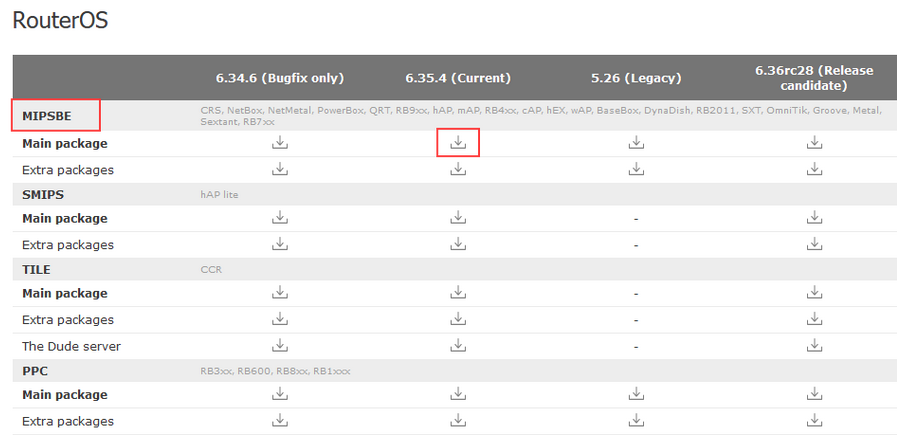
3. Gunakan Kabel UTP untuk menghubungkan PC dengan Mikrotik via Ethernet.

4. Setting interface Ethernet PC anda menggunakan IP statik. (misalnya: IP 192.168.0.1 netmask 255.255.255.0).

5. Jalankan program Netinstall dan tekan tombol Net booting, kemudian anda aktifkan / centang Boot Server enabled, lalu isikan Client IP address dengan IP yang satu subnet dengan IP statik PC anda (misalnya : 192.168.0.2) dan tekan tombol OK.
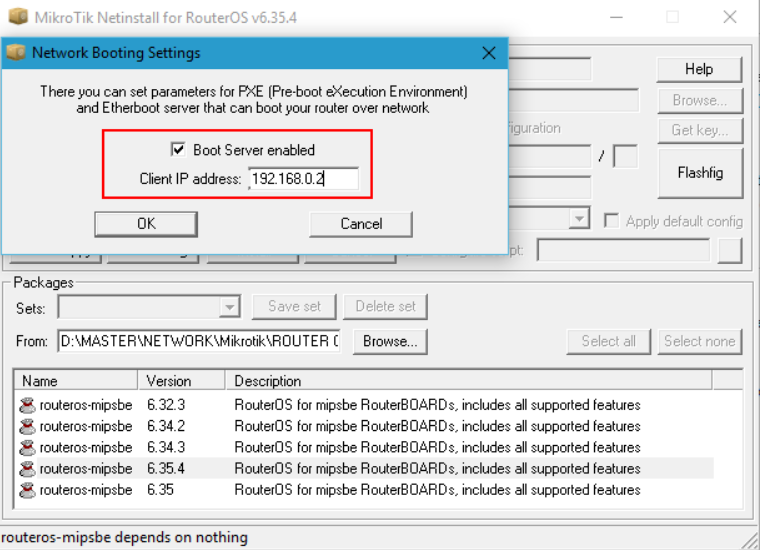
6. Cabut power adaptor Mikrotik RouterBoard Anda
7. Tekan tombol reset kecil yang ada di Mikrotik RouterBoard Anda dan tahan.
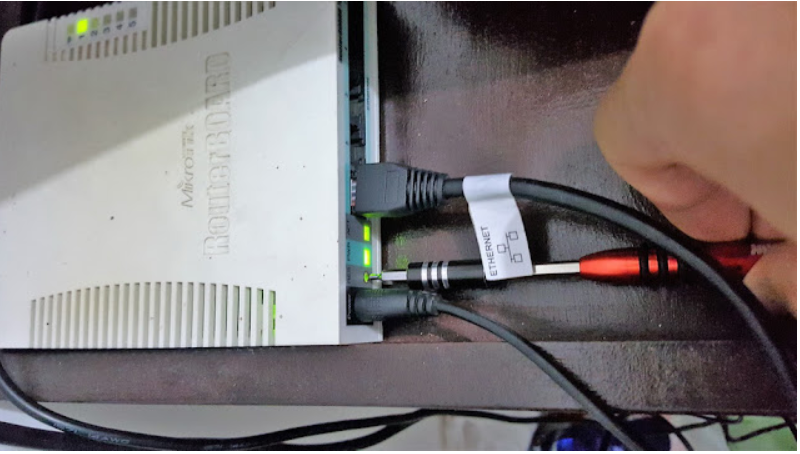
8. Sambil tetap ditahan, Anda nyalakan power adaptornya Tunggu beberapa saat, nanti di program Netinstall anda akan muncul tipe dan mac-address dari RouterBoard Mikrotik Anda.
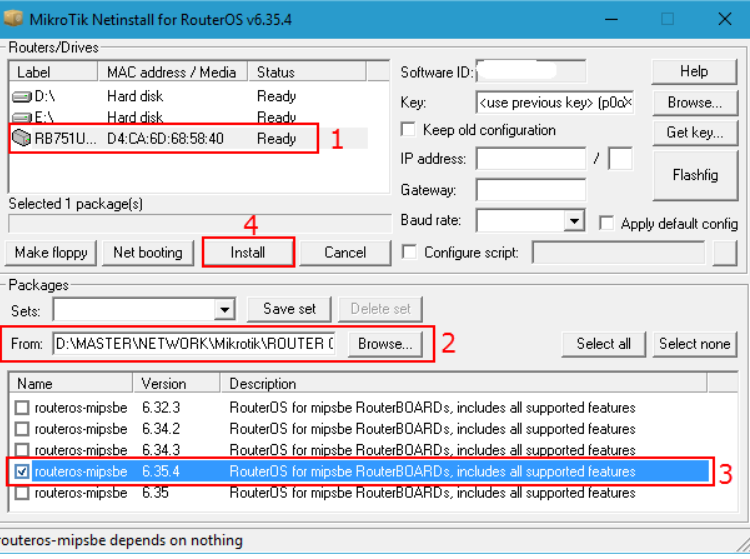
9. Lepaskan tombol reset, kemudian anda tekan mac-address router anda di program Netinstall dan pilih paket yang akan anda gunakan untuk instalasi (tercentang).
10. Tekan tombol browse lalu pilih folder dimana anda menyimpan file *.npk yang sudah anda download di langkah ke-2. dalam kasus ini karena yang akan saya net install adalah untuk jenis RB750 series maka packet yang digunakan adalah mipsbe. Tekan tombol install, nanti proses instalasi akan ditampilkan di program Netinstall.
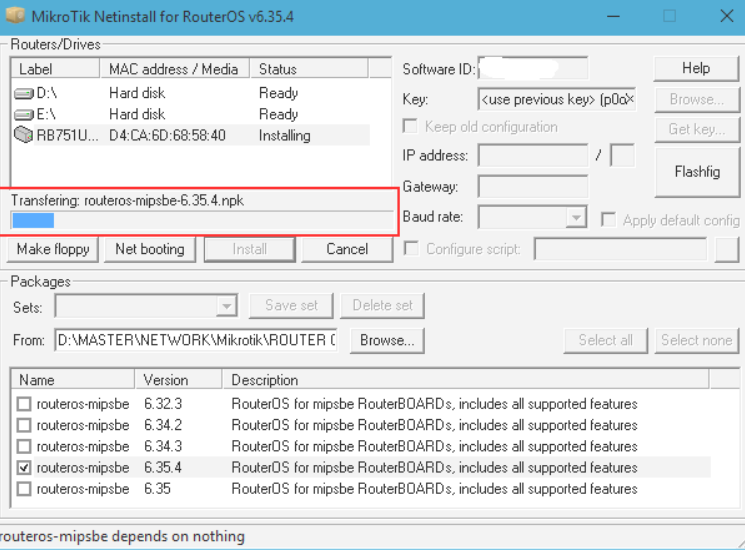
11. Jika proses instalasi sudah selesai, RouterBoard Mikrotik akan melakukan reboot secara otomatis.
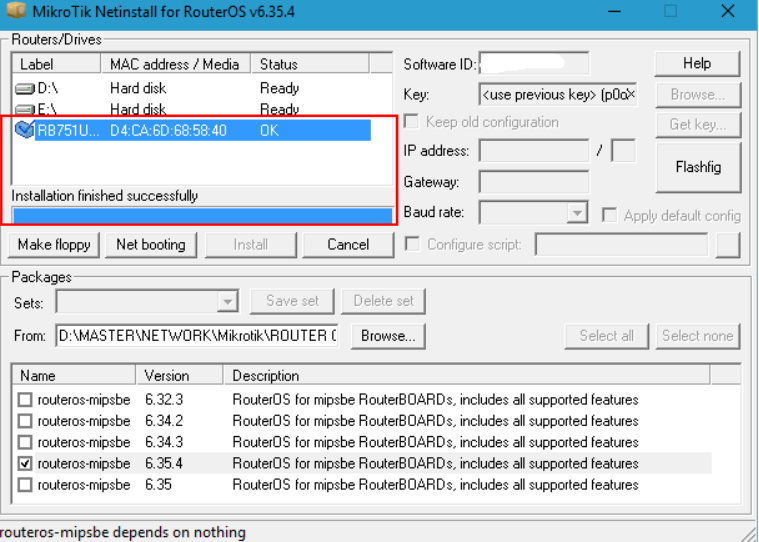
12. Setelah semua proses selesai silakan buka winbox dan login ke Mikrotik untuk melakukan konfigurasi.
Catatan : 1. Jangan terlalu memaksa/kuat untuk menekan tombol reset karena bisa mengakibatkan tombol reset rusak. Jika router anda memiliki port serial, kami sarankan anda gunakan kabel serial untuk merubah boot-device ke port ethernet 2. Proses Instalasi menggunakan netinstall akan menghapus semua konfigurasi router anda, sehingga default username=admin, password=(kosong tidak perlu diisi). Oleh karena itu saya sarankan untuk melakukan backup semua file dan konfigurasi pada Mikrotik.
Sumber : https://mikrotikindo.blogspot.com/2013/03/tutorial-cara-install-mikrotik-dengan-Netinstall.html
Penutup
Sahabat Blog Learning & Doing demikianlah penjelasan mengenai Cara Install Mikrotik dengan Netinstall. Semoga Bermanfaat . Sampai ketemu lagi di postingan berikut nya














